[L’astuce du jeudi] Chiffrer un document sur Word
Aujourd’hui, c’est jeudi et donc l’astuce de la semaine ! Pour cette nouvelle édition, l’équipe AMG Informatique vous dévoile l’astuce qui va vous permettre de chiffrer un document sur l’outil Word !
Vous souhaitez suivre une formation sur Word, éligible au CPF ?
Consultez notre programme de formation Word initiation.
[Tutoriel détaillé] Chiffrer un document sur l’outil Excel
Vous avez besoin de protéger vos différentes données sur un document Word ? Voici comment faire !
Ce tutoriel vous permettra de chiffrer un document sur l’outil Word en quelques clics.
N’hésitez pas à donner votre avis concernant ce tutoriel à travers nos réseaux sociaux (voir ci-dessous).
Voici les quelques étapes que vous pouvez retrouver dans la vidéo ci-dessus :
1) Tout d’abord, ouvrez votre document Word.
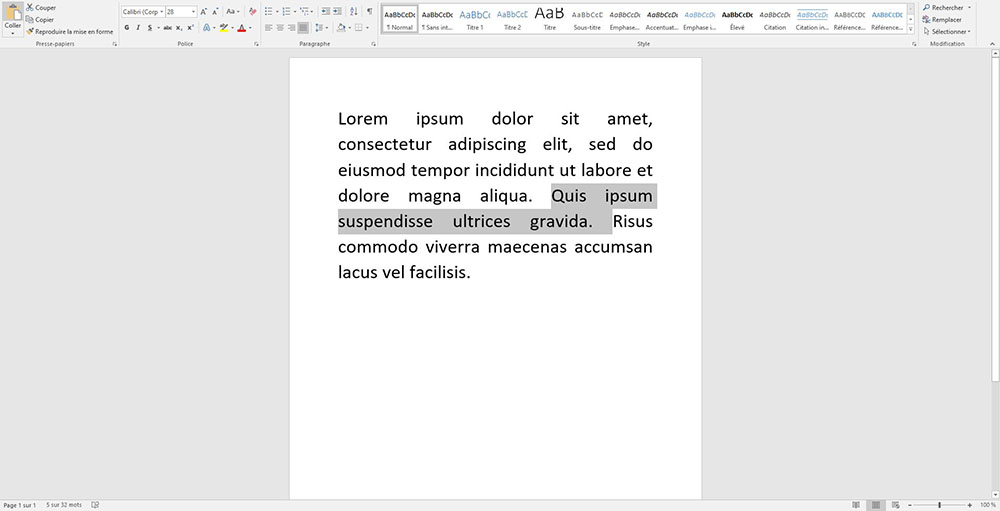
2) Ensuite, Dirigez vous dans l’onglet « Fichier » :
Après que vous soyez atterri sur cet onglet, dirigez vous sur l’onglet « Informations ».
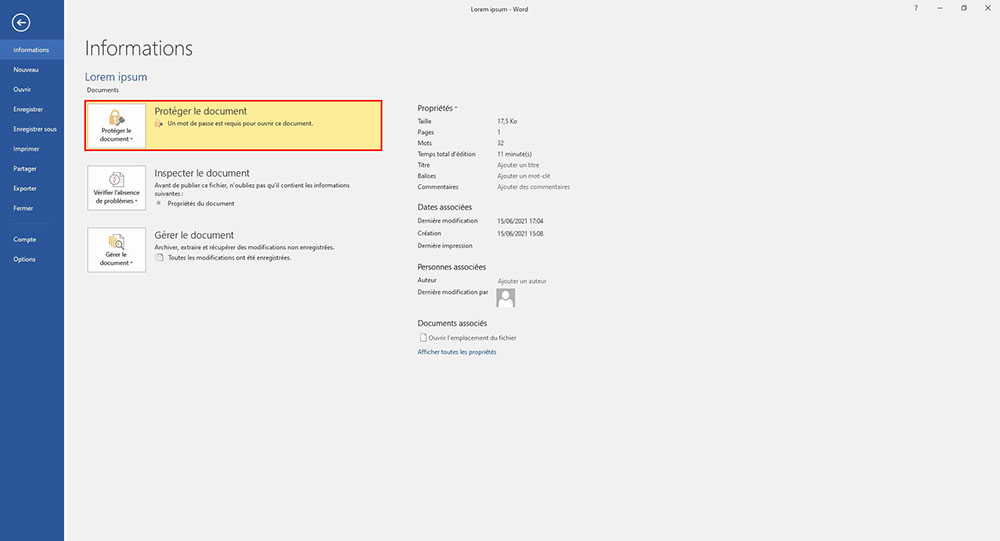
3) Puis cliquez sur le bouton « Protéger le document » :
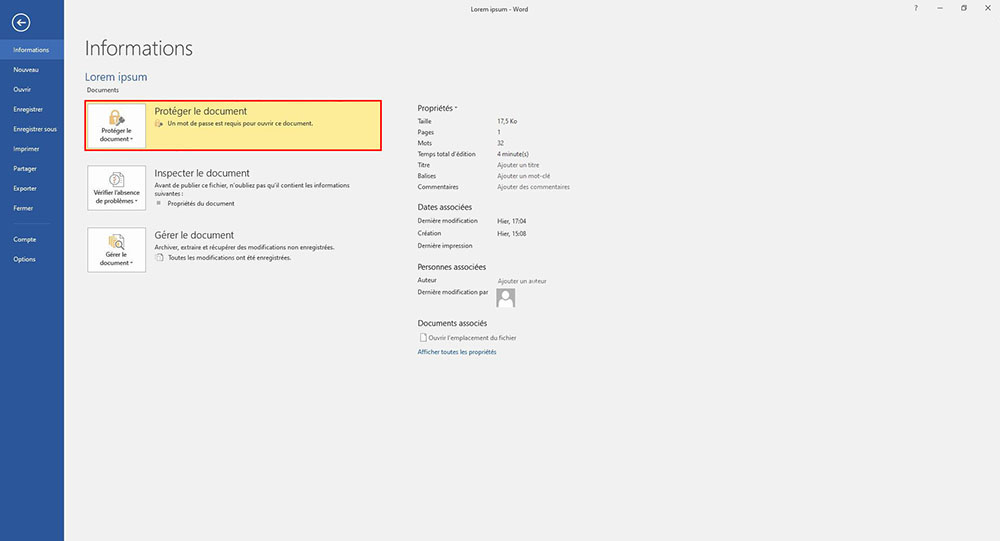
4) Saisissez le mot de passe pour votre document :
Nous vous recommandons de saisir un long mot de passer (par exemple: une phrase contenant des caractères spéciaux) afin que votre document soit protéger un maximum.
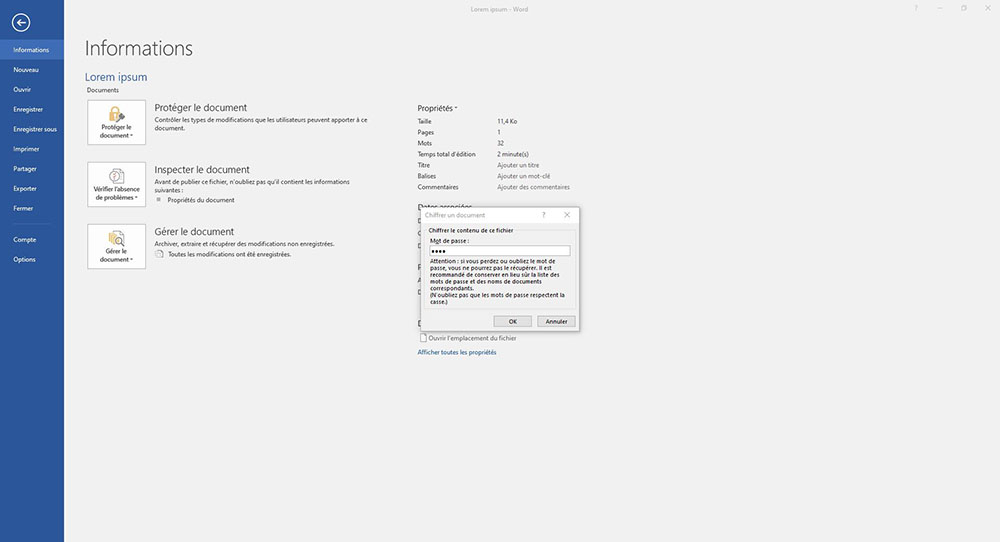
5) Confirmez le mot de passe que vous venez de saisir :
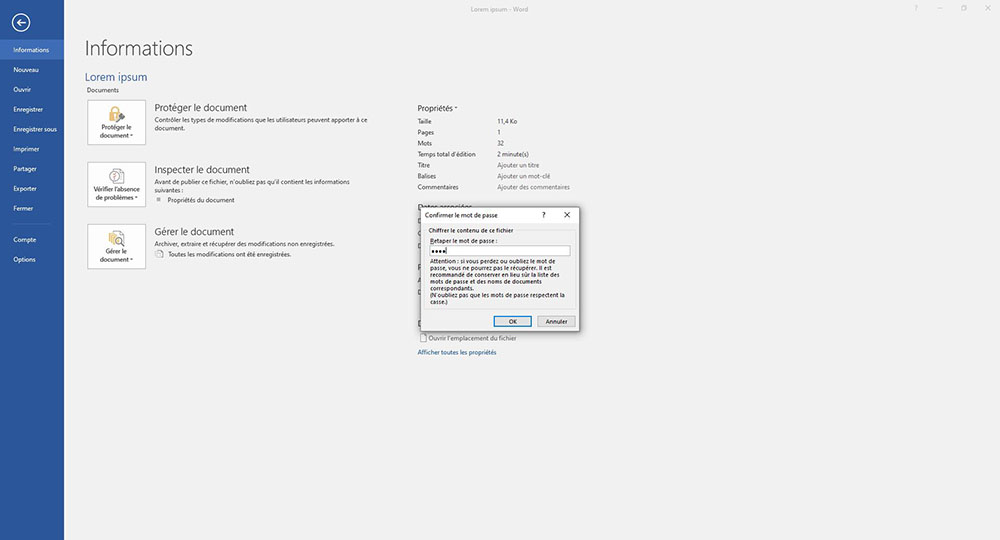
6) Vous pouvez constater que votre mot de passe est valide :
A partir de maintenant, il est nécessaire de le saisir lorsque vous ouvrez votre document à l’avenir. Essayez en fermant votre document puis ouvrez le à nouveau.
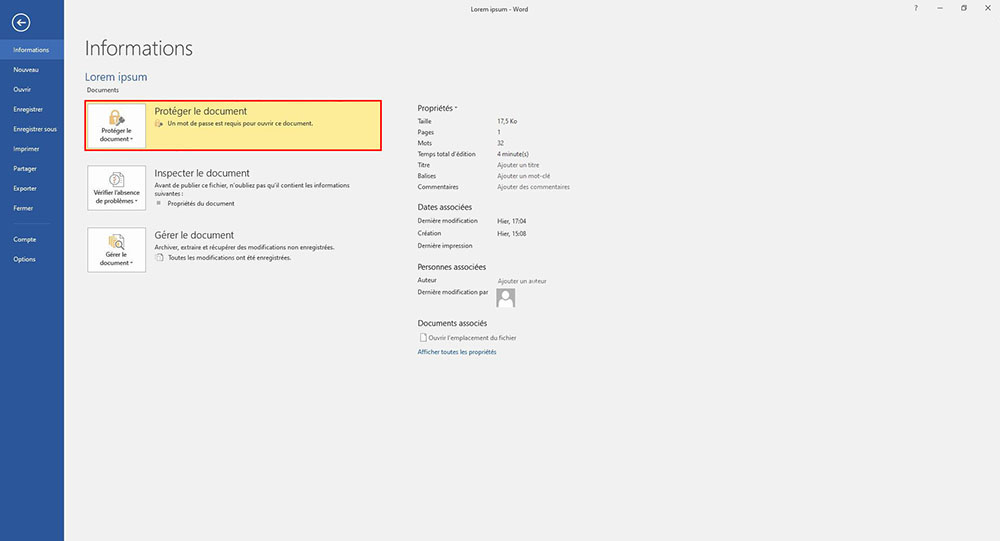
7) Voilà le résultat !
Votre document a besoin de la saisie de votre mot de passe pour s’ouvrir !
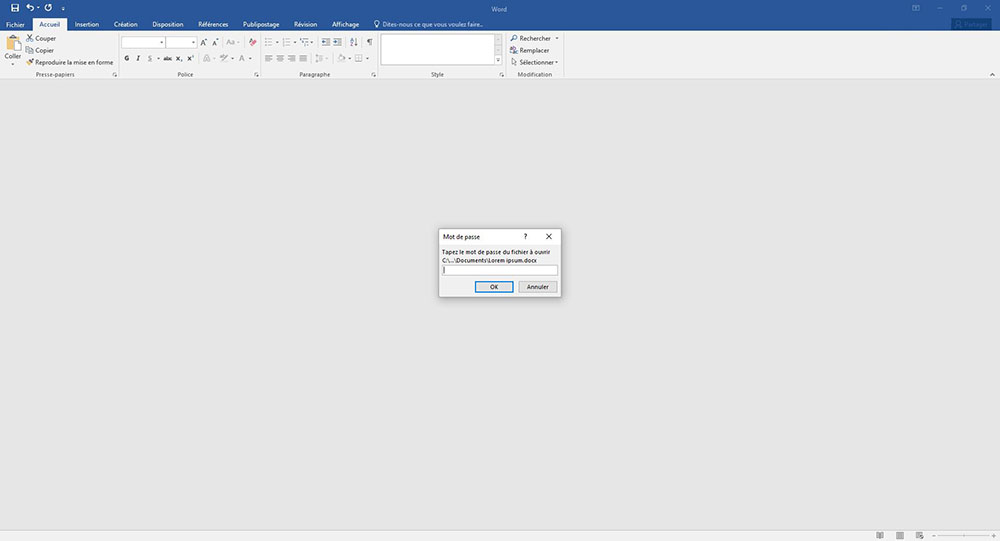
Voilà c’est tout pour cette semaine ! Rendez-vous la semaine prochaine pour une nouvelle astuce avec AMG Informatique. Pour consulter les astuces précédentes, n’hésitez pas à regarder nos différents réseaux sociaux (LinkedIn, Facebook, Twitter et YouTube) et dans la rubrique Formation, dans l’onglet Actualités de notre site internet.
